SSMA for Db2 コンソールの概要 (Db2ToSQL)
この記事では、SQL Server Migration Assistant (SSMA) for Db2 コンソール アプリケーションを起動して使用を開始する手順について説明します。 一般的な SSMA コンソール出力ウィンドウで使用される規則についても学習できます。
SSMA コンソールを起動する
次のコマンドを使用して、Web アプリケーションを開始します。
[スタート] メニューから、[すべてのプログラム>SQL Server Migration Assistant for Db2 コマンド プロンプト] ショートカットに移動します。
SSMA コンソールの使用状況メニューが表示され、
(/? Help)コンソール アプリケーションの使用を開始するのに役立ちます。
SSMA コンソールを使用する手順
Windows システムでコンソールが正常に起動したら、次の手順を使用して操作できます。
スクリプト ファイルを使用して SSMA コンソールを構成します。 このセクションの詳細については、「スクリプト ファイルの作成」を参照してください。
その他の機能:
パスワード を管理し、他のウィンドウ マシンにエクスポート/インポートする
レポートを生成して、評価/変換とデータ移行の詳細な XML 出力レポートを表示します。 詳細なエラー レポートは、更新コマンドと同期コマンド用に生成することもできます。
SSMA コンソールの出力規則
SSMA スクリプトのコマンドとオプションが実行されると、コンソール プログラムは結果とメッセージ (情報、エラーなど) をコンソール上のユーザーに表示するか、必要に応じて XML 出力ファイルにリダイレクトします。 出力内の各種類のメッセージは、一意の色で表示されます。 たとえば、白い色のテキスト メッセージはスクリプト ファイル コマンドを表します。緑色の色は、ユーザー入力のプロンプトなどを表します。
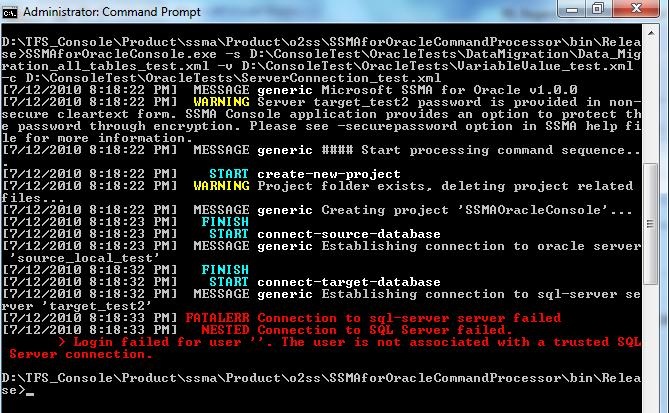
次の表のコンソール出力の色解釈:
| Color | 説明 |
|---|---|
| 赤 | 実行中の致命的なエラー |
| 灰色 | 日付と時刻のスタンプ、ユーザーへのメッセージ |
| 白 | スクリプト ファイル コマンド、メッセージの種類 |
| 黄 | 警告 |
| 緑 | ユーザーに入力を求めるプロンプト |
| シアン | 操作の開始、終了、結果 |